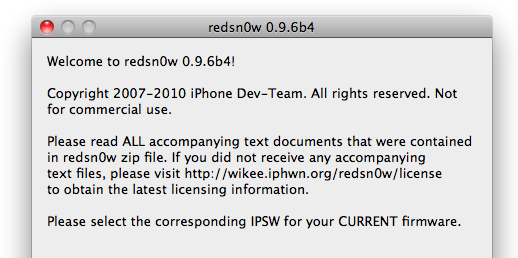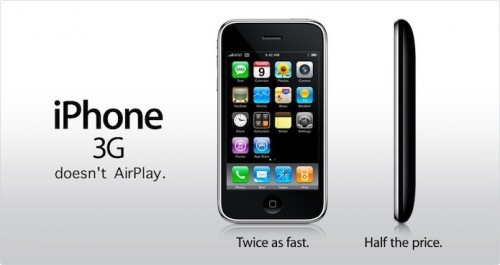Пошаговая инструкция: джейлбрейк iOS 4.2.1 на iPhone, iPod или iPad с помощью Greenpois0n для Mac OS
Feb 4
Это пошаговое руководство по джейлбрейку iOS 4.2.1 на iPhone 3GS, , iPad, iPod Touch 2G, iPod Touch 3G, iPod Touch 4G с помощью утилиты Greenpois0n под Mac OS X. Руководство для пользователей Windows читайте . Все шаги одинковы для всех устройств, мы рассмотрим на примере iPhone.
Последняя версия Greenpois0n поддерживает прошивки iOS 4.1 и iOS 4.2.1. Для iOS 4.0, iOS 4.0.1, iOS 4.0.2 используйте limera1n или redsn0w.
Перед использованием Greenpois0n рекомендуется сделать чистый рестор.
Для тех, кому нужен анлок: не обновляйтесь на iOS 4.1 или iOS 4.2.1. Вам необходимо сохранить baseband. Это не касается только iPhone 4. Вы можете разлочить iPhone 4 с iOS 4.1 с помощью ultrasn0w. Продвинутые пользователи могут попытаться обновиться до iOS 4.2.1 с сохранением baseband с помощью TinyUmbrella (Start TSS Server->Start iTunes->Plug in your iPhone->Restore 4.2.1->Error 1013->Put phone into DFU Mode->Launch Greenpois0n).
Мы не являемся авторами утилиты и не можем обещать, что у вас все получится. Используйте на свой страх и риск. Мы не несем ответственности за кирпичи.